立即下载
没有对应的手机版,本软件为电脑版,电脑版软件不支持手机安装
解压密码:www.xue51.com
DisplayFusion Pro是一款多显示器管理工具,可以方便管理两个或两个以上的 显示器,可以使用热键功能!如果你使用双显示器,那么可能会遇到这样一个问题:如何给两个显示器设置使用不同的墙纸。或者,如果两个甚至更多显示器的分辨率和纵横比都各不相同,如何让同一张墙纸在不同显示器上获得最完美的显示方式。如果单纯借助 Windows 本身的功能,这些目的并不好实现,不过好在有软件可以解决这一难题。那就是 DispayFusion,其实除了用更个性化的方式设置墙纸外,该软件的多显示器窗口管理功能也很出色,例如只要用拖动的方式,就可以将一个已经被最大化的窗口,在不同显示器之间拖动(正常情况下,在Windows中,最大化的窗口是无法实现这一操作的)。或者通过窗口吸附功能,让距离显示器边沿达到预定像素数距离之后,自动吸附到当前显示器的边沿。另外, 它 还可以直接使用全局热键,将当前活动窗口直接发送到任何一个显示器上,同时还可以决定,发送后让窗口最大化,或位于特定百分率/像素数的高度/宽度位置。因此可以说,如果您使用两个或更多显示器,那是强烈建议安装这一软件的。DisplayFusion将使您的双显示器(或三显示器或更多)体验顺畅无痛。 使用DisplayFusion,您可以将任务栏添加到每个工作的监视器,看起来就像Windows任务栏。 或利用先进的多显示器壁纸支持,Flickr集成图像搜索和完全可自定义的窗口管理热键。 这些只是DisplayFusion可以做的很多事情中的一小部分。
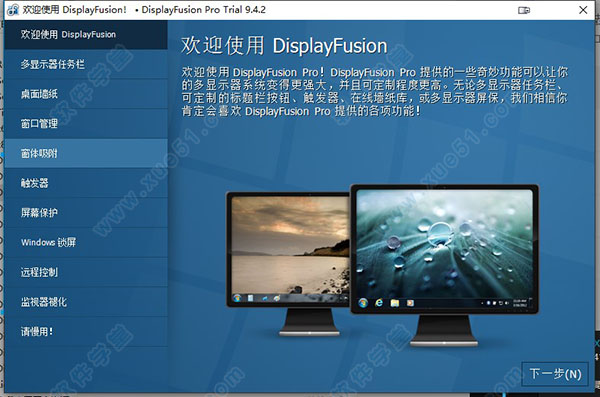
Multi-Monitor Taskbars通过向每个监视器添加一个任务栏,使您的窗口易于组织。
2、难以置信的桌面壁纸
Incredible Desktop Wallpaper可以轻松地使用来自许多在线来源的令人惊叹的壁纸图像,或者使用来自您自己收藏的图像。
3、精密监控
Precise Monitor Controls通过精确的设置、配置文件、分割和填充来控制您的监视器,以获得Bzel补偿。
4、窗口管理
Window Management轻松管理您的桌面窗口。使用内置函数或创建您自己的大小和移动您的窗口以满足您的需要。
5、监视器衰落
Monitor Fading关注手头的任务,自动调暗未使用的监视器和应用程序窗口。
6、触发器
Triggers触发器功能允许您侦听事件,如窗口创建、窗口焦点、桌面解锁、系统空闲等等。然后,您可以运行预置命令或自定义脚本来操作该窗口,或者您可以想象的任何其他操作。
7、遥控
Remote Control远程控制从你的手机或平板电脑显示融合!改变你的壁纸,切换显示器和其他数百种能力。
8、强大功能
Powerful Functions通过自定义键组合和标题栏按钮快速访问强大函数或脚本函数库。
9、有用的Windows 10微调
Useful Windows 10 Tweaks定制Windows 10以满足您的需要。将PowerUser菜单(Win+X)移动到鼠标位置,隐藏WindowsLock屏幕,等等!
10、窗口位置轮廓
Window Position Profiles轻松保存和加载您的窗口大小和位置使用DisplayFusion的窗口位置配置文件功能。加载以前保存的窗口位置配置文件是一种简单的方法,可以快速地将您的窗口组织成预先设置的安排。
Incredible Desktop Wallpaper可以轻松地使用来自许多在线来源的令人惊叹的壁纸图像,或者使用来自您自己收藏的图像。
2、精密监控
Precise Monitor Controls通过精确的设置、配置文件、分割和填充来控制您的监视器,以获得Bzel补偿。
3、强大功能
Powerful Functions通过自定义键组合和标题栏按钮快速访问强大函数或脚本函数库。
4、触发器
Triggers触发器功能允许您侦听事件,如窗口创建、窗口焦点、桌面解锁、系统空闲等等。然后,您可以运行预置命令或自定义脚本来操作该窗口,或者您可以想象的任何其他操作。
5、多监视器任务栏
Multi-Monitor Taskbars通过向每个监视器添加一个任务栏,使您的窗口易于组织。
6、有用的Windows 10微调
Useful Windows 10 Tweaks定制Windows 10以满足您的需要。将PowerUser菜单(Win+X)移动到鼠标位置,隐藏WindowsLock屏幕,等等!
7、有用的Windows 8微调
Useful Windows 8 Tweaks通过在窗口中运行现代/地铁应用程序和其他重大调整,使Windows 8更加桌面友好。
8、窗口锁屏
Windows Lock Screen使用它的功能强大的Windows锁屏幕图像更改程序来自定义您的Windows锁屏幕。从计算机或DisplayFusion支持的任何在线提供程序加载图像。自定义图像定位和颜色(灰阶,紫色.(等)适合你的口味。
9、多监视器屏幕保护程序
Multi-Monitor Screen Savers为什么要在主显示器上设置一个屏幕保护程序呢?使用DisplayFusion,您可以跨越所有监视器的屏幕保护程序,甚至可以在每个监视器上显示不同的屏幕保护程序。使用默认的Windows屏幕保护程序、内置的DisplayFusion屏幕保护程序,或者加载您自己的自定义屏幕保护程序来完全自定义桌面。您甚至可以设置一个屏幕保护程序,以便在没有用户登录时在WindowsLock屏幕上使用。
10、开窗
Window SnappingDisplayFusion的窗口抓取功能使得您的窗口之间可以很容易地对齐,或者沿监视器边缘对齐您的窗口。只需在监视器边缘或其他窗口附近拖动一个窗口,然后释放鼠标按钮,让DisplayFusion将窗口按下。完全可配置,如果需要,可以忽略特定的应用程序。
11、窗口管理
Window Management轻松管理您的桌面窗口。使用内置函数或创建您自己的大小和移动您的窗口以满足您的需要。
12、鼠标管理
Mouse ManagementDisplayFusion允许您使用鼠标轮滚动鼠标光标下的窗口,即使它们不是活动窗口。您还可以让鼠标光标环绕屏幕边缘,并防止鼠标游标在不对齐的监视器边缘上抓取。当您有不同屏幕分辨率的显示器时,这一点尤其有用。
13、ALT+Tab Handler
Alt+Tab Handler为Alt+Tab添加更多的灵活性,使用它的Alt+Tab Handler。您可以让它只显示当前监视器上的窗口,在所有监视器上显示窗口,甚至可以在所有监视器上同时显示Alt+Tab窗口。
14、窗口位置轮廓
Window Position Profiles轻松保存和加载您的窗口大小和位置使用它的窗口位置配置文件功能。加载以前保存的窗口位置配置文件是一种简单的方法,可以快速地将您的窗口组织成预先设置的安排。
15、桌面图标配置文件
Desktop Icon Profiles轻松保存和加载您的桌面图标布局使用这款软件的桌面图标配置文件功能。加载以前保存的桌面图标配置文件是一种简单的方法,可以在添加或删除监视器后图标混乱时恢复您熟悉的桌面图标布局。
16、遥控
Remote Control远程控制从你的手机或平板电脑显示融合!改变你的壁纸,切换显示器和其他数百种能力。
17、以数十种语言提供
Available in dozens of LanguagesDisplayFusion与数十种语言捆绑在一起,而且更多的语言一直在添加。在您的母语中使用DisplayFusion可以使您更容易完全理解和使用每个特性。
18、易管理
Easy Administration通过使用DisplayFusion的静默安装程序选项和ActiveDirectory组策略环境的自定义ADMX模板,轻松地在公司环境中部署和管理DisplayFusion。自定义ADMX模板将允许您确保DisplayFusion设置在所有工作站上都是一致的,从而使管理和故障排除变得更加容易。
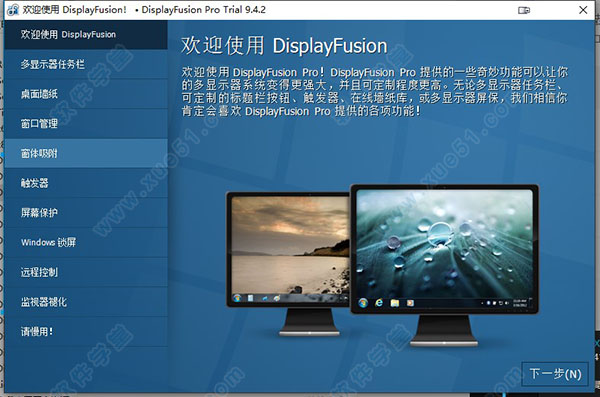
软件功能
1、多监视器任务栏Multi-Monitor Taskbars通过向每个监视器添加一个任务栏,使您的窗口易于组织。
2、难以置信的桌面壁纸
Incredible Desktop Wallpaper可以轻松地使用来自许多在线来源的令人惊叹的壁纸图像,或者使用来自您自己收藏的图像。
3、精密监控
Precise Monitor Controls通过精确的设置、配置文件、分割和填充来控制您的监视器,以获得Bzel补偿。
4、窗口管理
Window Management轻松管理您的桌面窗口。使用内置函数或创建您自己的大小和移动您的窗口以满足您的需要。
5、监视器衰落
Monitor Fading关注手头的任务,自动调暗未使用的监视器和应用程序窗口。
6、触发器
Triggers触发器功能允许您侦听事件,如窗口创建、窗口焦点、桌面解锁、系统空闲等等。然后,您可以运行预置命令或自定义脚本来操作该窗口,或者您可以想象的任何其他操作。
7、遥控
Remote Control远程控制从你的手机或平板电脑显示融合!改变你的壁纸,切换显示器和其他数百种能力。
8、强大功能
Powerful Functions通过自定义键组合和标题栏按钮快速访问强大函数或脚本函数库。
9、有用的Windows 10微调
Useful Windows 10 Tweaks定制Windows 10以满足您的需要。将PowerUser菜单(Win+X)移动到鼠标位置,隐藏WindowsLock屏幕,等等!
10、窗口位置轮廓
Window Position Profiles轻松保存和加载您的窗口大小和位置使用DisplayFusion的窗口位置配置文件功能。加载以前保存的窗口位置配置文件是一种简单的方法,可以快速地将您的窗口组织成预先设置的安排。
软件特色
1、难以置信的桌面壁纸Incredible Desktop Wallpaper可以轻松地使用来自许多在线来源的令人惊叹的壁纸图像,或者使用来自您自己收藏的图像。
2、精密监控
Precise Monitor Controls通过精确的设置、配置文件、分割和填充来控制您的监视器,以获得Bzel补偿。
3、强大功能
Powerful Functions通过自定义键组合和标题栏按钮快速访问强大函数或脚本函数库。
4、触发器
Triggers触发器功能允许您侦听事件,如窗口创建、窗口焦点、桌面解锁、系统空闲等等。然后,您可以运行预置命令或自定义脚本来操作该窗口,或者您可以想象的任何其他操作。
5、多监视器任务栏
Multi-Monitor Taskbars通过向每个监视器添加一个任务栏,使您的窗口易于组织。
6、有用的Windows 10微调
Useful Windows 10 Tweaks定制Windows 10以满足您的需要。将PowerUser菜单(Win+X)移动到鼠标位置,隐藏WindowsLock屏幕,等等!
7、有用的Windows 8微调
Useful Windows 8 Tweaks通过在窗口中运行现代/地铁应用程序和其他重大调整,使Windows 8更加桌面友好。
8、窗口锁屏
Windows Lock Screen使用它的功能强大的Windows锁屏幕图像更改程序来自定义您的Windows锁屏幕。从计算机或DisplayFusion支持的任何在线提供程序加载图像。自定义图像定位和颜色(灰阶,紫色.(等)适合你的口味。
9、多监视器屏幕保护程序
Multi-Monitor Screen Savers为什么要在主显示器上设置一个屏幕保护程序呢?使用DisplayFusion,您可以跨越所有监视器的屏幕保护程序,甚至可以在每个监视器上显示不同的屏幕保护程序。使用默认的Windows屏幕保护程序、内置的DisplayFusion屏幕保护程序,或者加载您自己的自定义屏幕保护程序来完全自定义桌面。您甚至可以设置一个屏幕保护程序,以便在没有用户登录时在WindowsLock屏幕上使用。
10、开窗
Window SnappingDisplayFusion的窗口抓取功能使得您的窗口之间可以很容易地对齐,或者沿监视器边缘对齐您的窗口。只需在监视器边缘或其他窗口附近拖动一个窗口,然后释放鼠标按钮,让DisplayFusion将窗口按下。完全可配置,如果需要,可以忽略特定的应用程序。
11、窗口管理
Window Management轻松管理您的桌面窗口。使用内置函数或创建您自己的大小和移动您的窗口以满足您的需要。
12、鼠标管理
Mouse ManagementDisplayFusion允许您使用鼠标轮滚动鼠标光标下的窗口,即使它们不是活动窗口。您还可以让鼠标光标环绕屏幕边缘,并防止鼠标游标在不对齐的监视器边缘上抓取。当您有不同屏幕分辨率的显示器时,这一点尤其有用。
13、ALT+Tab Handler
Alt+Tab Handler为Alt+Tab添加更多的灵活性,使用它的Alt+Tab Handler。您可以让它只显示当前监视器上的窗口,在所有监视器上显示窗口,甚至可以在所有监视器上同时显示Alt+Tab窗口。
14、窗口位置轮廓
Window Position Profiles轻松保存和加载您的窗口大小和位置使用它的窗口位置配置文件功能。加载以前保存的窗口位置配置文件是一种简单的方法,可以快速地将您的窗口组织成预先设置的安排。
15、桌面图标配置文件
Desktop Icon Profiles轻松保存和加载您的桌面图标布局使用这款软件的桌面图标配置文件功能。加载以前保存的桌面图标配置文件是一种简单的方法,可以在添加或删除监视器后图标混乱时恢复您熟悉的桌面图标布局。
16、遥控
Remote Control远程控制从你的手机或平板电脑显示融合!改变你的壁纸,切换显示器和其他数百种能力。
17、以数十种语言提供
Available in dozens of LanguagesDisplayFusion与数十种语言捆绑在一起,而且更多的语言一直在添加。在您的母语中使用DisplayFusion可以使您更容易完全理解和使用每个特性。
18、易管理
Easy Administration通过使用DisplayFusion的静默安装程序选项和ActiveDirectory组策略环境的自定义ADMX模板,轻松地在公司环境中部署和管理DisplayFusion。自定义ADMX模板将允许您确保DisplayFusion设置在所有工作站上都是一致的,从而使管理和故障排除变得更加容易。
展开全部内容

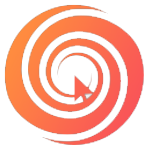


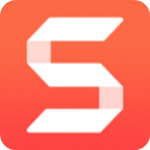




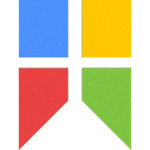






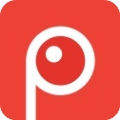
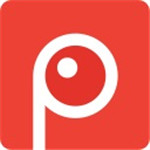

点击星星用来评分